怎么在wps文字设置标题自动编号
时间:2022-12-8作者:未知来源:三度网教程人气:
- WPS是英文Word Processing System(文字处理系统)的缩写。它集编辑与打印为一体,具有丰富的全屏幕编辑功能,而且还提供了各种控制输出格式及打印功能,使打印出的文稿即美观又规范,基本上能满足各界文字工作者编辑、打印各种文件的需要和要求。
在wps文字中设置标题自动编号的方法
如图所示,比如现在我们根据标题栏中的标题格式在一篇文档中添加了2个一级标题和3个二级标题。
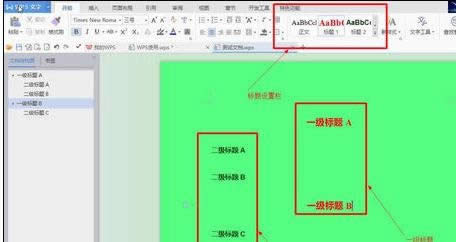
然后选中“标题一”,右键修改样式,打开“修改样式”对话框。

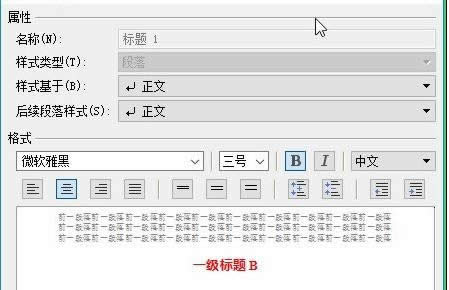
在wps文字中设置标题自动编号的步骤图3
点击“修改样式”对话框左下角的“格式”下拉列表,选中“编号选项”,打开“项目符号和编号”对话框。
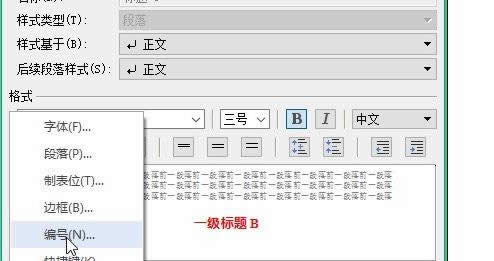
在wps文字中设置标题自动编号的步骤图4
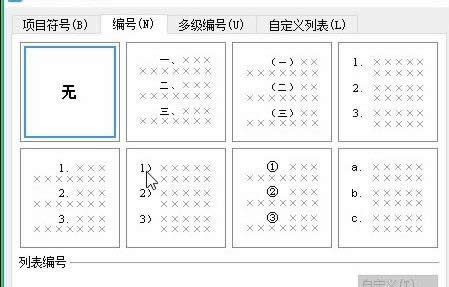
在wps文字中设置标题自动编号的步骤图5
选中编号列表中的一种编号方式,点击右下角的“自定义”按钮,弹出“自定义编号列表”对话框。
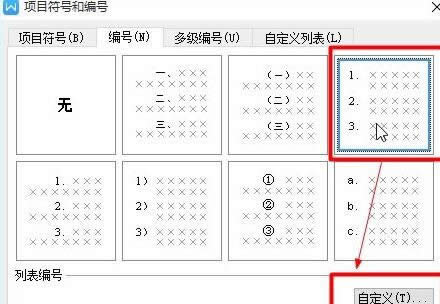
在wps文字中设置标题自动编号的步骤图6
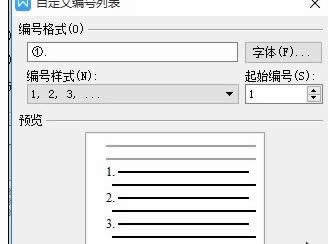 在中国大陆,金山软件公司在政府采购中多次击败微软公司,现的中国大陆政府、机关很多都装有WPS Office办公软件。
在中国大陆,金山软件公司在政府采购中多次击败微软公司,现的中国大陆政府、机关很多都装有WPS Office办公软件。关键词: 如何在wps文字设置标题自动编号